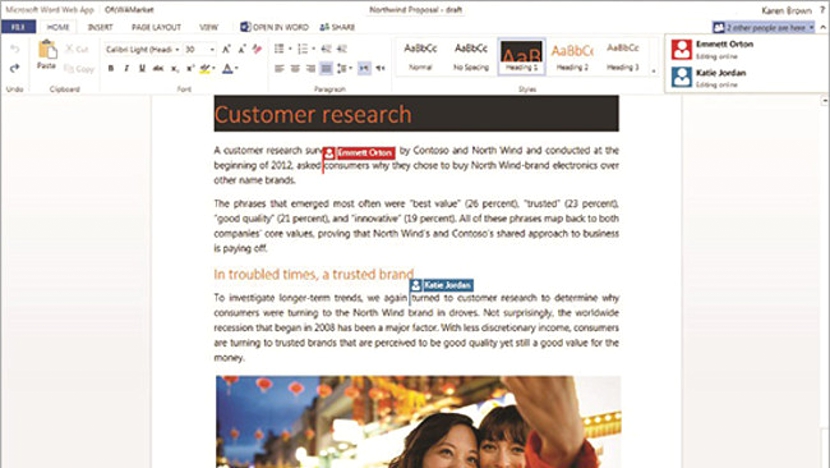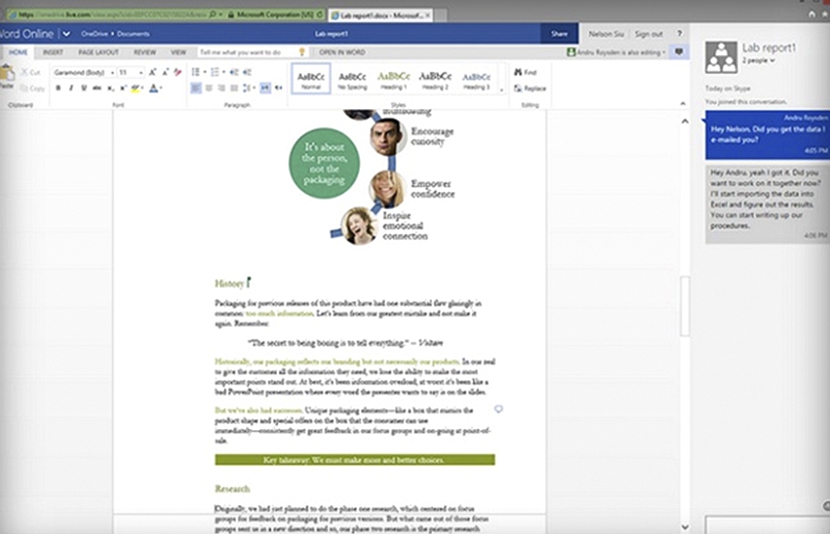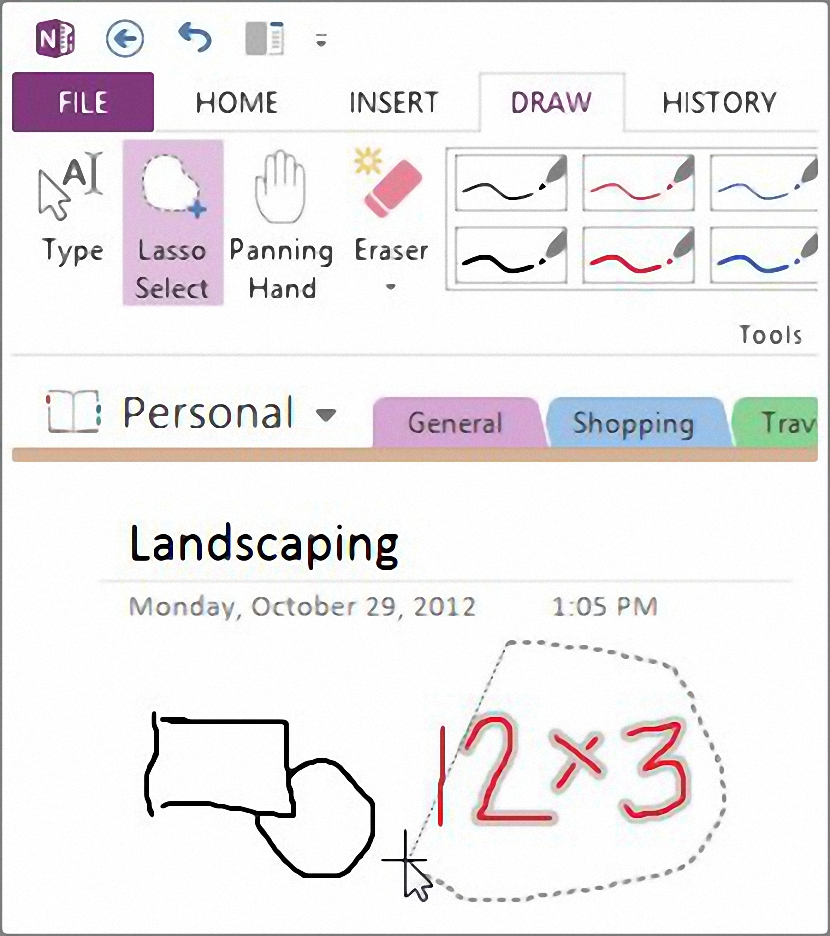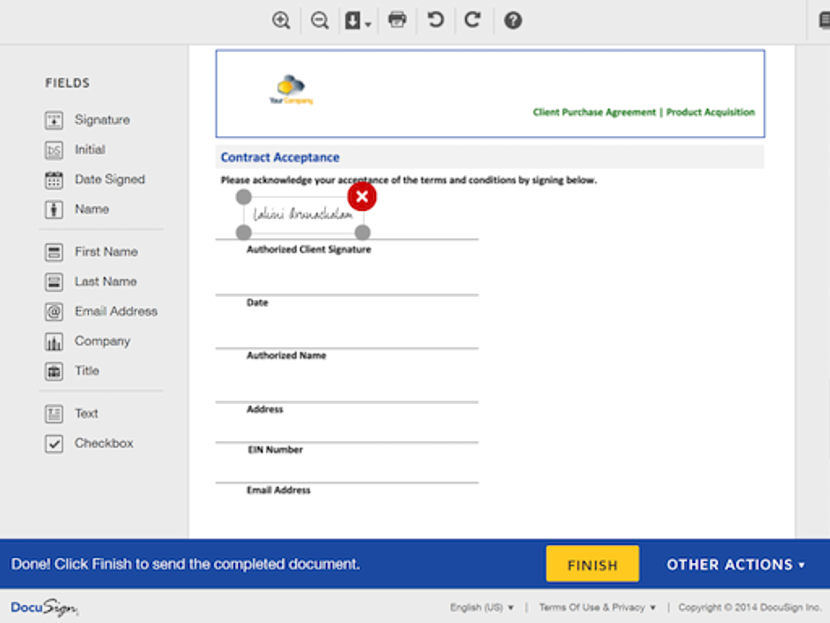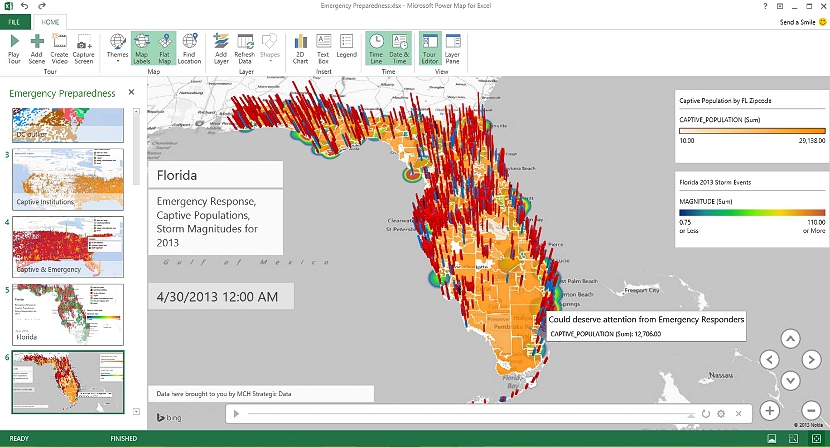Несмотря на то, что офисный пакет Microsoft является одним из наиболее часто используемых в настоящее время, многие его характеристики полностью неизвестны пользователям, несмотря на то, что они использовать его ежедневно на разных работах и личные проекты.
Если говорить конкретно об Office 365, это отличное решение для тех, кто хочет использовать его в совершенно другой обычной среде. В отношении этой версии существует множество опасений и табу, что практически ограничивает пользователей в их проектах, делая их неизвестными, поэтому функции и характеристики очень важны, которые мы могли бы использовать В этот самый момент. Эта статья посвящена попытке упомянуть 9 наиболее важных функций Office 365.
1. Совместная работа в Office 365
Можно сказать, что это первая функция, о которой должен знать каждый, что означает, что в зависимости от определенных разрешений и привилегий можно сделать следующее: та же работа может быть изменена любым другим пользователем.
Это касается как Microsoft Word, PowerPoint или Excel; любой, кто действует как администратор проекта, будет иметь возможность просматривать изменения, которые вносятся в данный момент, а также того, кто их предложил.
2. Работа со Skype в группе соавторов проекта.
Это обещание Microsoft, то, что уже реализовано в некоторых регионах, хотя в других оно будет представлено постепенно. Microsoft гарантирует, что все пользователи, входящие в рабочую группу в Office 365, будут иметь возможность общаться в чате с помощью службы Skype.
Неважно, закроется ли проект, потому что если вы хотите продолжить общение в Skype с этими контактами, вы можете сделать это незаметно.
3. Преобразуйте каракули в более четкие тексты и штрихи.
Если у вас есть мобильное устройство, вы можете использовать инструмент Microsoft OneNote, с которого вы можете начать делать дудлы любого типа чтобы впоследствии они стали частью содержимого документа в Office 365.
4. Игнорируйте важные разговоры.
Поскольку Office 365 является платформой для совместной работы (как мы предложили выше), возможно, в определенный момент кто-то начнет присылать комментарии, которые для нас не имеют отношения к принятому проекту. В то время мы могли используйте кнопку с надписью «игнорировать» чтобы отключить разговор.
5. Используйте подпись в документе.
В Office 365 интегрировано приложение DocuSign, которое позволяет пользователям (с помощью небольшого руководства) создавать электронную подпись. В дополнение к этому вы также можете использовать этот инструмент для запросить подпись других людей, которые могли сотрудничать с документом, это необязательная ситуация.
6. Преобразуйте данные в карту.
В последнюю версию Excel в Office 365 интегрирована функция под названием «Power Map«, Который имеет возможность преобразовывать данные из строк в изображения, в результате чего получается нечто очень похожее на географическую карту.
7. Пользовательские результаты диаграммы в Excel
Предполагая, что у нас есть проект в Microsoft Excel, и он обращается к большому количеству информации (ячейки и столбцы), нам может потребоваться анализ и результат небольшого раздела всей этой информации. Это момент, когда мы должны использовать функцию с именем Быстрый анализ, который предложит результат только из выбранных нами ячеек.
8. Переформатируйте данные столбца в Excel.
Это еще одна интересная возможность для использования; предполагая, что у нас есть столбец, в котором данные отформатированы с определенным стилем, чтобы иметь возможность изменить его, нам нужно будет сделать это только в первой ячейке столбца, чтобы остальные изменились автоматически, что достигается с помощью функция называется «Вспышка»
9. Отредактируйте файл PDF.
Если кто-то отправил нам PDF-документ, и мы хотим редактировать его одновременно, в Office 365 мы можем открыть его и внести любые изменения. Мы также можем выбрать документ Word и позже экспортировать его в формат PDF прямо здесь.
Это всего лишь несколько характеристик, которые мы упомянули вам в качестве хитрости, которым нужно следовать в Office 365, Может быть гораздо больше альтернатив, чем обсуждались в этой статье.